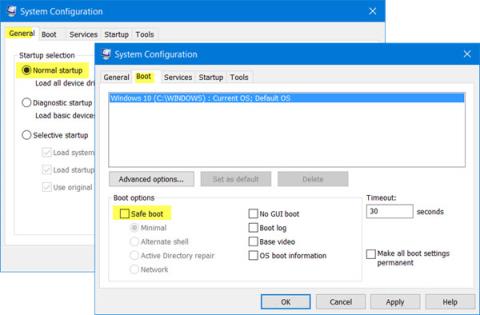Venjulega ræsum við tölvuna okkar í Safe Mode til að laga villur. Hins vegar, í sumum tilfellum, stundum þú ræsir tölvuna þína í Safe Mode og tölvan hrynur. Svo hvernig á að laga villuna í þessu tilfelli, vinsamlegast skoðaðu greinina hér að neðan frá Tips.BlogCafeIT.

Ekki er hægt að hætta í Safe Mode
Til að laga villuna um að Windows 10/8/7 tölvan þín getur ekki farið úr Safe Mode, fylgdu skrefunum hér að neðan:
1. Þegar þú ert í Safe Mode, ýttu á Windows + R lyklasamsetninguna til að opna Run skipanagluggann.
Næst skaltu slá inn msconfig í Run gluggann og ýta á Enter til að opna System Configuration Utility.
Í glugganum System Configuration Utility, undir Almennt flipanum , skaltu ganga úr skugga um að Venjuleg ræsingarvalkosturinn sé valinn. Næst á Boot flipanum skaltu ganga úr skugga um að Safe Boot valkosturinn undir Boot hlutanum sé ekki hakaður.
Að lokum smelltu á Apply/OK og endurræstu tölvuna þína.
2. Ef þú hefur beitt ofangreindri aðferð og getur samt ekki lagað villuna skaltu fylgja skrefunum hér að neðan:
Þegar þú ert í Safe Mode, ýttu á Windows + R lyklasamsetninguna til að opna Run skipanagluggann. Sláðu síðan inn cmd og bíddu, ýttu á Ctrl + Shift og ýttu á Enter til að opna Command Prompt undir Admin.
Sláðu inn skipunina hér að neðan í stjórnunarglugganum og ýttu á Enter:
bcdedit /deletevalue {current} safeboot
Að lokum skaltu endurræsa tölvuna þína og athuga hvort tölvan hafi ræst í venjulegum ham eða ekki.
Skipunin BCDEdit /deletevaluemun eyða eða fjarlægja ræsivalkosti (ef þeir eru tiltækir) úr Windows ræsistillingargagnageymslu (BCD). Þú getur notað skipunina BCDEdit /deletevaluetil að fjarlægja valkosti sem bætt er við með skipuninni BCDEdit /set.